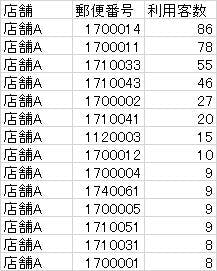Power BIの目玉コンポーネント:Power Map
本特集では、Power BIの導入・活用についてレポートしています。これまでPower BIファミリーのコンポーネントである、「Power Pivot」「Power View」について紹介してきました。今回はPower Viewと並んで非常に強力なビジュアライズ機能を有するPower Mapについて紹介していきます。
地図上に数値分析結果を簡単にプロットできる
Power Mapで「できること」を端的にいうと下記の2つとなります。
- 地域単位で集計した数値分析結果を、位置を特定して「地図上にグラフ表示」できる。
- いくつかのデータをレイヤー管理し、重ね合わせて表示できる。
つまり、その地図上のグラフ表示から地域的な差分を一目で確認できるわけです。シンプルな機能ですが、分析結果の地域分布をビジュアルで見れるのは非常に強力です。一昔前には、GIS(Geographic Information System)ツールを利用しなければできなかったことがPower Mapでお手軽にできるようになったのはすごくありがたいですね。百聞は一見に如かずということで、具体的にPower Mapで何ができるのかを、データを用いた分析作業の流れに沿って見ていきましょう。
①地域単位で集計した利用客数を準備
Power Mapに取り込むデータは、都道府県別、市区町村別、郵便番号別などで集計したデータになります。今回は、ダミーのデータで、店舗に来店した顧客居住地のデータを用意しました。下表のサンプルのように店舗ごと(今回は、店舗A、店舗B、店舗Cの3店舗)、郵便番号ごとに利用客数を集計しています。
このデータは郵便番号別で集計しましたが、都道府県単位、市区町村単位でもPower Map上にプロット可能です。
②Power Mapで、利用客の居住地を地図上で自動特定しグラフ化
このデータをPower Mapに読み込ませます。具体的には、エクセルでデータ範囲を選択し、「挿入」→「Power Map」→「Power Mapの起動」を選択します。Power Mapが郵便番号を認識し、自動的にプロットしてくれます。プロットされている地域にズームしていくと、該当する郵便番号の地域に四角マークがあることが確認できます。ここで左下の「次へ」のボタンをクリックします。すると、「高さ」と「分類」を設定できるレイヤーウィンドウがあらわれるので、ここでは、利用客数を高さに、店舗を分類にドロップ&ドラッグします。これで店舗の来店者の居住地が郵便番号レベルでグラフ化された図が完成します。必要に応じてグラフの太さを変更します。手順は以下の動画を参照ください。
[youtube]https://www.youtube.com/watch?v=jrJxAs1LTpA[/youtube]
レイヤー機能を使い、店舗位置をプロット
ここまでで利用客数の居住地の分布がわかるようになるのですが、次に店舗位置をプロットします。今回のデータでは、店舗Aを池袋周辺、店舗Bを上野周辺、店舗Cを秋葉原周辺と設定したいと思います。店舗の住所=各駅の住所として、店舗住所をプロットしていきます。(本来は、本当のお店の住所を使うわけですが、今回はダミーデータですので駅住所で代替しています)。この作業手順については動画をご参照ください。
[youtube]https://www.youtube.com/watch?v=7DcRfzmzAZc[/youtube]
この作業によってレイヤー2という別レイヤーが追加されていることもわかるかと思います。
このように地図上にグラフ化すると、各店舗の集客している顧客の居住地をビジュアルに確認することができます。このダミーデータでは、店舗AとBは池袋駅、上野駅周辺の近隣地域の利用顧客が多く、一方で店舗Bは秋葉原駅からの鉄道沿線沿いの顧客も集客していることが見て取れます。
商圏分析の”触り”をお手軽に実現
今回説明したように、Power Mapではエクセル上で、非常に簡単な手順で、分析結果データを「地図上にグラフ表示」することができます。とにかく簡単、お手軽なのがありがたいですね。これまで、商圏分析などをする時にもGISソフトがないと、地図にプロットするだけで莫大な手間・工数がかかりましたが、Power Mapではエクセルのアドインだけで商圏分析の”触り”を実施できるようになりました。地域・エリアに関する分析を頻繁に行う方は、この機能を使うため「だけ」だとしても、Power BIを導入する価値があると思います。
本特集の記事一覧はコチラから